реклама
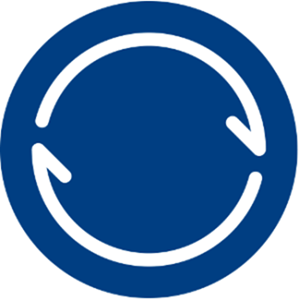 Дните, в които трябва да се прехвърлят файлове между машини на USB стикове, изглежда като далечна памет от по-просто време. Днес всичко е в облака. Искате да получите достъп до вашите файлове от повече от една машина? Нищо не може да бъде по-просто: Просто ги залепете Dropbox Какво е Dropbox? Неофициалното ръководство за потребители на DropboxКакво е Dropbox и как го използвате? Нашето ръководство за потребител на Dropbox ще ви обясни всичко, което трябва да знаете, за да започнете. Прочетете още (и се надяваме, че няма друга грешка в удостоверяването) или път Достъп, създаване и споделяне на вашите документи в Google Drive на iPad [iOS]Google Drive е подобен на популярната услуга за съхранение в облак - Dropbox, но Диск включва вградени функции за създаване на документи, които липсват в Dropbox. И въпреки че Dropbox се интегрира с десетки приложения на трети страни, Google Drive ... Прочетете още (любезно от нашите корпоративни господари в Google) или SkyDrive (разработена от доброжелателния бегемот, който е Microsoft). Казано по-различно, облачните услуги за синхронизиране на файлове са лесни за използване и работят добре, но поверителността ви може или не може да бъде първият им приоритет. Да не говорим за факта, че тези услуги винаги идват с квота за съхранение. Можете да опитате да
Дните, в които трябва да се прехвърлят файлове между машини на USB стикове, изглежда като далечна памет от по-просто време. Днес всичко е в облака. Искате да получите достъп до вашите файлове от повече от една машина? Нищо не може да бъде по-просто: Просто ги залепете Dropbox Какво е Dropbox? Неофициалното ръководство за потребители на DropboxКакво е Dropbox и как го използвате? Нашето ръководство за потребител на Dropbox ще ви обясни всичко, което трябва да знаете, за да започнете. Прочетете още (и се надяваме, че няма друга грешка в удостоверяването) или път Достъп, създаване и споделяне на вашите документи в Google Drive на iPad [iOS]Google Drive е подобен на популярната услуга за съхранение в облак - Dropbox, но Диск включва вградени функции за създаване на документи, които липсват в Dropbox. И въпреки че Dropbox се интегрира с десетки приложения на трети страни, Google Drive ... Прочетете още (любезно от нашите корпоративни господари в Google) или SkyDrive (разработена от доброжелателния бегемот, който е Microsoft). Казано по-различно, облачните услуги за синхронизиране на файлове са лесни за използване и работят добре, но поверителността ви може или не може да бъде първият им приоритет. Да не говорим за факта, че тези услуги винаги идват с квота за съхранение. Можете да опитате да
Тази нова услуга от BitTorrent използва силата на разпределената мрежа за споделяне на файлове, за да поддържа вашите собствени частни файлове в синхрон. Въпреки това не е като изтегляне на вашите файлове: BitTorrent Sync работи със секретни ключове, които ви позволяват избирателно да избирате какво да споделяте с кого и дори поддържа изтичащи временни ключове. Нека преминем през инсталирането на услугата и споделяне на папка.
Инсталация: Следваща. На следващо място, Готово!
Инсталирането не може да бъде по-просто. Това дори не е афера за следваща следваща, тъй като има само две стъпки. Две неща си заслужава да се отбележи: BitTorrent Sync е напълно чист от всякакви реклами или друго съмнително съдържание (и го прави не идват с клиент на BitTorrent) и единственият вид специално третиране, което изисква, е да направи дупка в защитната стена на Windows:
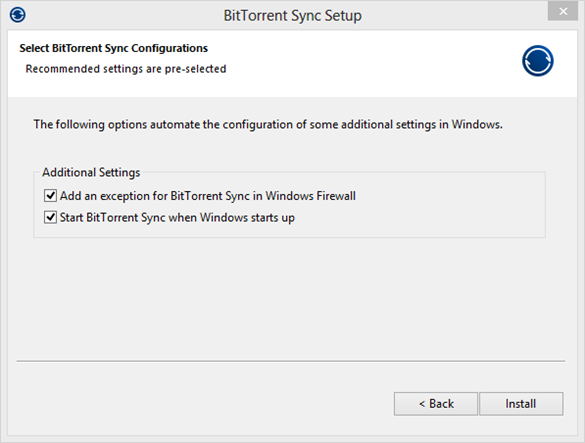
Първоначална конфигурация
Веднъж инсталиран, стартирайте BitTorrent синхронизиране, за да започнете процеса на конфигуриране:
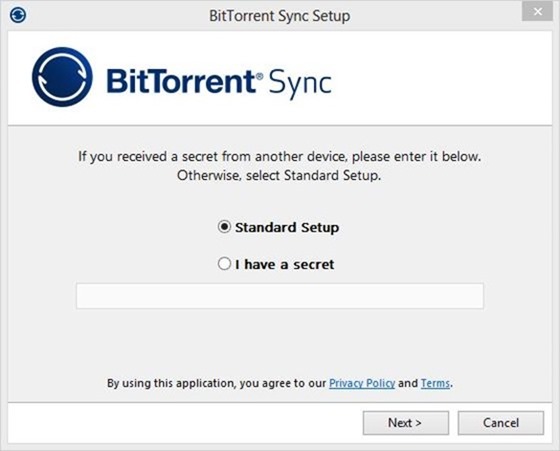
Ще стигнем до тайните за миг. За сега изберете Стандартна настройка (по подразбиране) и щракнете върху Напред. След това BitTorrent Sync ще ви поиска папка за синхронизиране:
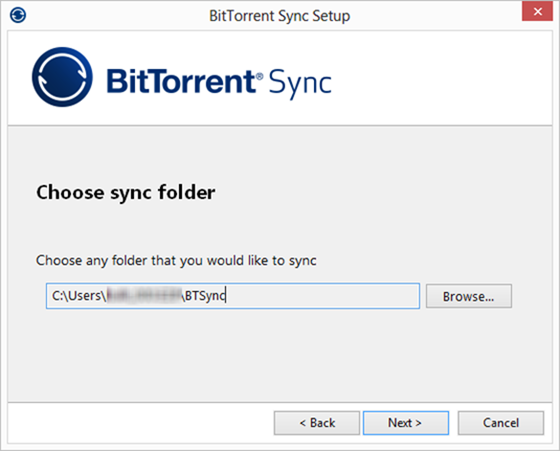
Струва си да се отбележи, че можете да използвате BitTorrent Sync за синхронизиране на всяка папка, а не само на нейната специална папка.
След като изберете папка, BitTorrent Sync ще създаде тайна за нея:
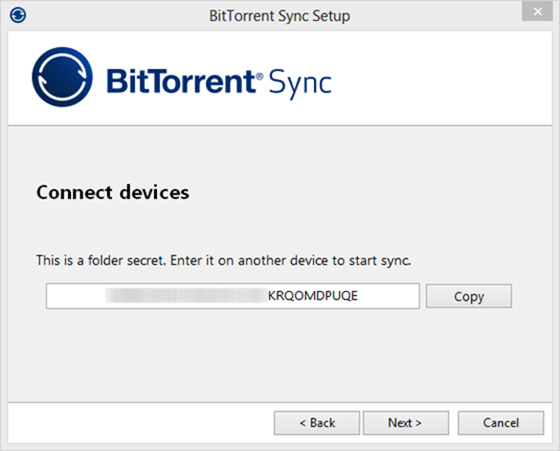
Това е дълъг низ от символи, които след това можете да използвате, за да се свържете с тази папка от всяко друго устройство. Това е ключова разлика между BitTorrent Sync и други решения за синхронизиране на файлове: Няма потребителски акаунти и няма да бъдете помолени да създадете парола за себе си във всеки един момент от процеса. По-скоро всяка папка има една или повече тайни и това е, което използвате, за да се свържете с нея.
Обиколката
След като изберете първата си папка, която да синхронизирате и получите парола, BitTorrent Sync ще покаже бърза обиколка в три стъпки:
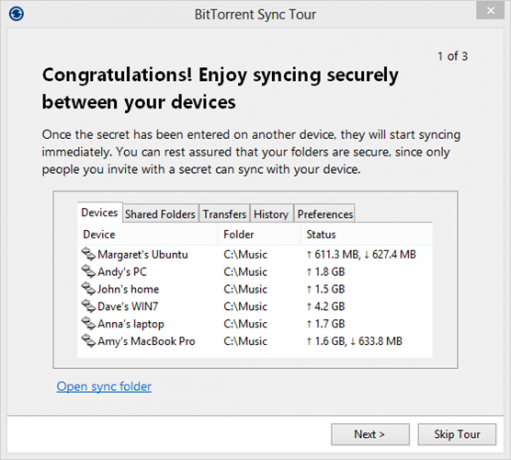
Първата стъпка от обиколката показва контролния панел, а следващата обяснява, че можете да синхронизирате неограничен брой папки и файлове с всякакъв размер. И накрая, BitTorrent Sync показва как можете бързо да копирате тайната за всяка споделена папка и да я споделите със семейството или приятелите:

След като завършите обиколката, ще се озовете в интерфейса на BitTorrent Sync.
Добавяне на папки за споделяне
Една от най-добрите функции на BitTorrent Sync е, че можете да добавяте нови папки от всяка точка на вашия компютър. В раздела Споделени папки има бутон Добавяне, който можете да щракнете за този диалогов прозорец:

След като добавите папка, която вече съдържа файлове, BitTorrent Sync ще отнеме няколко минути, за да индексира съдържанието му. Вече ще можете да копирате тайната му и да я споделяте с други потребители на BitTorrent Sync. След като влязох в тайната за тази папка на друг компютър, работещ с BitTorrent Sync, името на другия компютър се появи в прозореца на BitTorrent Sync и файлове започна мигновено (те бяха в една и съща локална мрежа, но това трябва да работи и през интернет, ако приемем, че оставите инсталатора да конфигурира вашия Windows защитна стена).
Вашата тайна: Наистина е тайна
Едно нещо наистина има друго споменаване тук: Когато BitTorrent Sync ви издава тайна, това означава. Това е тайна. Всеки, който притежава този вълшебен низ от букви, ще може да получи достъп до папката, която сте споделили, без зададени въпроси. Да, ще видите неочаквано име на устройството в раздела Устройства, но това ще бъде твърде късно: Дотогава враждебната страна вече може да притежава вашите файлове.
Разширена тайна тактика
Какво става, ако искате да разрешите достъп до папка, но да не рискувате някой да изтрие или променя съдържанието й? А какво ще стане, ако искате да споделяте папка само за ограничено време? BitTorrent Sync обхвана ли ви: Кликнете два пъти върху папката, преминете към раздела Advanced и ще получите следното:
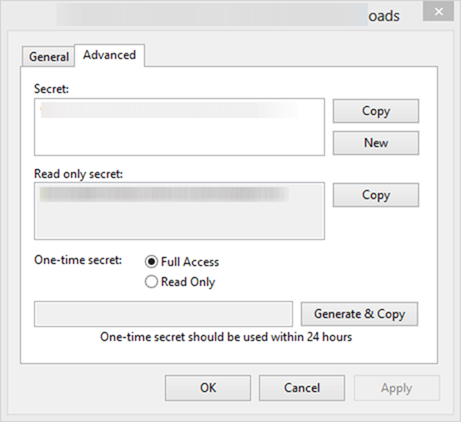
Тук можете да видите съществуващата тайна на папката, нейната тайна само за четене (за разрешаване на постоянен достъп само за четене) и генериране на еднократни тайни. Еднократната тайна може да се използва само веднъж и изтича след 24 часа. Това е доста страхотно.
Много обещаващ старт
BitTorrent Sync получава много от основните неща. Настройката е щракаща; можете да споделяте всяка папка; не е нужно да създавате потребителски акаунти; и основната технология за прехвърляне на файлове е, да кажем, обстойно тествана и доказана. Дали ще се хване или не като основно средство за синхронизиране на файлове - само времето ще покаже. Но този първоначален тест показва, че има много за него.
Ще се опитвате ли сами BitTorrent Sync? Кажете ми как мина в коментарите!